ADS-2800W
Nejčastější dotazy a pokyny pro odstraňování potíží |
Funkce skenování v síti nefunguje při stisknutí tlačítka skenování na ovládacím panelu zařízení Brother. (Pro Windows)
Problém odstraníte provedením níže uvedených kroků:
Step1: Zkontrolujte, zda je aplikace ControlCenter spuštěna
Zobrazí se na hlavním panelu v blízkosti systémových hodin. Pokud tento program není aktivní, otevřete jej podle níže uvedených kroků.
-
Podporované modely nástrojů Brother
-
Otevřete Brother Utilities.
-
Windows 7 / 10 / 11
Klikněte na nebo
nebo  (Start) > (Všechny programy nebo Všechny aplikace > Brother > Brother Utilities.
(Start) > (Všechny programy nebo Všechny aplikace > Brother > Brother Utilities. -
Windows 8
Na úvodní obrazovce klikněte na tlačítko .
.
Pokud se na úvodní obrazovce nezobrazí, klikněte pravým tlačítkem myši na prázdné místo a poté klikněte na Všechny aplikace z lišty.
Klikněte na Brother Utilities.
-
Windows 7 / 10 / 11
- Vyberte Skenovat.
- Klikněte na ControlCenter4.
-
Otevřete Brother Utilities.
-
Modely nepodporované aplikací Brother Utilities
Klikněte na (Start) > Všechny programy > Brother > [název modelu] > ControlCenter4.
(Start) > Všechny programy > Brother > [název modelu] > ControlCenter4.
Znovu vyzkoušejte skenování. Pokud stále nemůžete skenovat pomocí tlačítek na zařízení, pokračujte dalším krokem.
Krok2: Zkontrolujte, zda je nainstalován ovladač skeneru a zda je port správně nakonfigurován
POZNÁMKA: Obrázky uvedené níže mají pouze ilustrativní charakter a mohou se lišit oproti vašemu zařízení Brother a operačnímu systému.
(Windows 11 nebo novější)
Ujistěte se, že je jako primární zdroj v aplikaci skenování vybrán ovladač TWAIN nebo WIA od společnosti Brother.
Pokud v aplikaci pro skenování nemůžete najít ovladač Brother TWAIN nebo WIA, musíte nainstalovat ovladač skeneru.
> Přejděte do sekce Soubory ke stažení na této webové stránce a stáhněte si Kompletní balíček ovladačů a softwaru nebo Ovladač skeneru.
Postupujte podle pokynů k instalaci na stránce Soubory ke stažení.
Pokud problém přetrvává, přejděte na Krok 3.
(Windows 10 nebo starší)
-
Otevřete Vlastnosti skeneru. (Kliknutím ZDE zobrazíte postup při otevření okna Vlastnosti skeneru).
-
Zobrazí se dialogové okno Vlastnosti síťového skeneru. Klikněte na kartu Nastavení sítě a vyberte Zvolit zařízení podle adresy nebo Zvolit zařízení podle názvu.
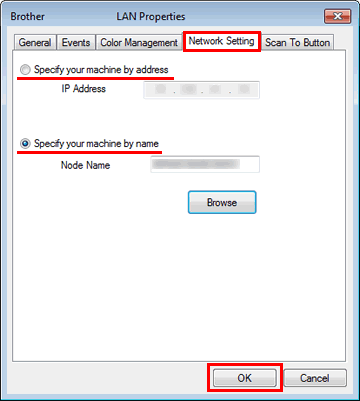
-
Pokud vyberete Zvolit zařízení podle adresy, zadejte do pole IP adresy zařízení adresu IP a klikněte na OK.
-
Pokud vyberete Zvolit zařízení podle názvu,
-
Zadejte název uzlu stroje do pole Název uzlu nebo klikněte na Procházet, vyberte zařízení Brother které chcete použít a klikněte na OK.
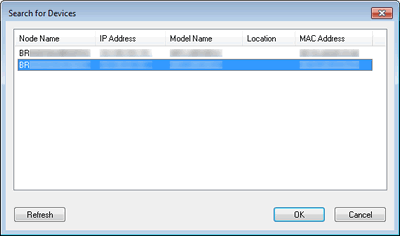
- Klikněte na OK.
IP adresu nebo název uzlu svého zařízení můžete zjistit pomocí ovládacího panelu.
> Kliknutím ZDE zobrazíte, jak zkontrolovat IP adresu nebo Název uzlu vašeho zařízení -
Zadejte název uzlu stroje do pole Název uzlu nebo klikněte na Procházet, vyberte zařízení Brother které chcete použít a klikněte na OK.
-
Pokud vyberete Zvolit zařízení podle adresy, zadejte do pole IP adresy zařízení adresu IP a klikněte na OK.
Krok 3: Zkontrolujte nastavení brány firewall v počítači
Pokud je v počítači aktivní brána firewall, může být odmítnuto potřebné síťové připojení, aby software pro vyhledávání sítě fungoval správně. Vypněte bránu firewall v počítači a zkuste znovu skenovat síť.
Dočasně změňte nastavení brány firewall / bezpečnostního nastavení tak, aby bylo možné připojení k síti.
Brána firewall / bezpečnostní software počítače může bránit navázání síťového připojení. Pokud obdržíte upozornění související s bránou firewall, doporučujeme dočasně změnit nastavení zabezpečení v počítači, aby bylo možné navázat připojení.
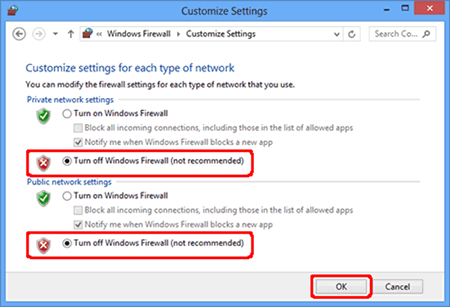
DŮLEŽITÉ
- Před zakázáním brány firewall se ujistěte, že změny, které chcete provést, jsou vhodné pro vaši síť. Společnost Brother nepřebírá žádnou odpovědnost za jakékoli důsledky zakázání brány firewall.
- Po dokončení znovu zapněte bránu firewall.
Pokud funkce po zakázání brány firewall funguje správně, znamená to, že brána firewall v počítači odmítá potřebné síťové připojení. V takovém případě společnost Brother doporučuje zakázat bránu firewall v počítači, kdykoli potřebujete skenovat ze sítě pomocí tlačítka pro skenování, nebo ponechat bránu firewall povolenou a upravit nastavení její nastavení.
Pokud brána firewall blokuje síťovou komunikaci, doporučujeme přidat do brány firewall následující interní / externí porty:
- PROTOKOL UDP: 54925
- PROTOKOL UDP: 137
- PROTOKOL UDP: 161
Pokud problém přetrvává i po změně nastavení brány firewall, další informace naleznete v sekci Nejčastější dotazy a odstraňování problémů.
